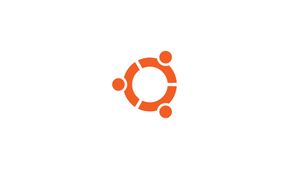Introduzione
Il servizio NetworkManager è responsabile della gestione della rete su un sistema Ubuntu LTS Focal Fossa. Il daemon NetworkManager è disponibile per la maggior parte dei moderni sistemi operativi Linux basati su kernel e altri sistemi operativi Unix.
È possibile utilizzare NetworkManager per la configurazione dei seguenti tipi di connessione come: Ethernet, wireless, banda larga mobile e DSL e PPPoE (Point-to-Point over Ethernet). Consente inoltre la configurazione degli alias di rete, percorsi statici, informazioni DNS e connessioni VPN su sistemi Linux.
Questo tutorial ti aiuterà ad avviare / arrestare e riavviare (Start/Stop e Restart) i servizi di rete sul sistema Ubuntu Linux.
Riavviare la rete su Ubuntu 20.04
È possibile riavviare il servizio di rete con l'interfaccia della riga di comando e utilizzando l'interfaccia Desktop. Ecco i tre metodi disponibili per riavviare il servizio di rete sul sistema Ubuntu.
Utilizzare NetworkManager Service (CLI)
NetworkManager è un demone (daemon) per semplificare la rete su sistemi simili a Unix. Fornisce una ricca API per le applicazioni per interrogare e controllare la configurazione e lo stato della rete.
Utilizzare i seguenti comandi per avviare / arrestare il servizio di rete su un sistema Ubuntu Linux:
sudo systemctl start NetworkManagersudo systemctl stop NetworkManagerUtilizzare il seguente comando per riavviare il servizio di rete:
sudo systemctl restart NetworkManagerUtilizzare lo strumento nmcli (CLI)
nmcli è un'utilità della riga di comando per la gestione di NetworkManager su un sistema Ubuntu. Puoi semplicemente usare questa utility per arrestare / avviare il servizio di rete su un sistema Ubuntu.
ATTENZIONE - Non eseguire nmcli networking off sui sistemi collegati in remoto. Questo disabiliterà le connessioni di rete NetworkManager sulla macchina e perderai la connessione.sudo nmcli networking offsudo nmcli networking onIl comando precedente disabiliterà / abiliterà le connessioni di rete sul sistema Ubuntu Linux.
Utilizzare il desktop
Per gli utenti desktop di Ubuntu, gli utenti possono abilitare e disabilitare la rete direttamente dall'interfaccia desktop. Per disabilitare la rete:
- Sposta il puntatore del mouse nell'angolo in alto a destra.
- Fare clic sul pulsante con l'icona del triangolo.
- Fare clic sull'opzione Connessione cablata (Wired Connected).
- Quindi fare clic su Spegni.
Per abilitare la rete su Ubuntu, segui i passaggi seguenti:
- Sposta il puntatore del mouse nell'angolo in alto a destra.
- Fare clic sul pulsante con l'icona del triangolo.
- Fare clic sull'opzione Wired Off.
- Quindi fare clic su Connetti.
Conclusione
In questo tutorial, hai imparato 3 metodi per riavviare i servizi di rete su un sistema Ubuntu 20.04 LTS Focal Fossa.